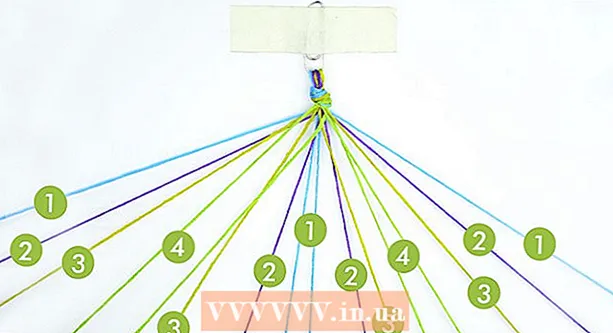Հեղինակ:
Monica Porter
Ստեղծման Ամսաթիվը:
19 Մարտ 2021
Թարմացման Ամսաթիվը:
1 Հուլիս 2024

Բովանդակություն
Այս հոդվածը ցույց է տալիս, թե ինչպես կարելի է ստեղծել ներկայացում Microsoft PowerPoint- ի միջոցով: PowerPoint- ը Microsoft Office ծրագիր է, որը հասանելի է ինչպես Windows, այնպես էլ Mac համակարգիչներում:
Քայլեր
6-րդ մասի 1-ը. Ստեղծեք նոր Power Point ներկայացում
աջ կողմի պատկերակ Նոր սլայդ գործիքագոտում:
- Սեղմելով այս ընտրանքի վերևում գտնվող դատարկ էջի պատկերակը ՝ ձեր ներկայացմանը կավելացնի դատարկ էջ:
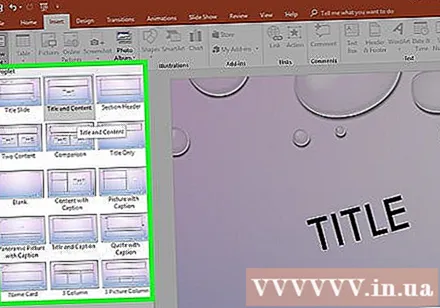
Ընտրեք կայքի տեսակը: Բացվող ընտրացանկում կտտացրեք հետևյալ կատեգորիաներից մեկին `այն ձեր ներկայացմանը ավելացնելու համար.- Վերնագրի սլայդ (Վերնագիր)
- Վերնագիր և բովանդակություն (Վերնագիր և բովանդակություն)
- Բաժնի վերնագիր (Բաժնի անվանումը)
- Երկու բովանդակություն (Երկու բովանդակություն)
- Համեմատություն (Համեմատել)
- Միայն վերնագիր (Միայն վերնագիր)
- Դատարկ (Սպիտակ էջ)
- Բովանդակություն վերնագրով (Բովանդակություն վերնագրերով)
- Նկար ՝ վերնագրով (Լուսանկարը ՝ մակագրությամբ)

Անհրաժեշտության դեպքում ավելացրեք ավելի շատ էջեր: Կարող եք էջեր ավելացնել բովանդակություն իրականացնելիս, բայց մի քանի էջ նախնական ավելացնելը ձեզ պատկերացում կընձեռի ձեր ներկայացման դասավորության մասին:
Պատվիրեք էջերը ըստ անհրաժեշտության: PowerPoint- ի ներկայացման մեջ մի քանի էջ ունենալուց հետո կարող եք դրանք տեղափոխել `կտտացնելով և քաշելով էջի նախադիտումը վեր կամ վար PowerPoint պատուհանի ձախ սյունակում:
- Սովորաբար վերնագրի էջը ձեր ներկայացման առաջին էջն է, ինչը նշանակում է, որ էջը միշտ համարի մեկ է ձախ սյունակում:
6-րդ մասի 4-ը. Էջերին բովանդակություն ավելացնելը

Ընտրեք կայք: Ձախ կողմում էջի նախադիտման սյունակում կտտացրեք մի էջի խմբագրման համար ՝ այն հիմնական ներկայացման պատուհանում բացելու համար:
Գտեք տվյալների մուտքագրման վանդակը: Եթե ընտրել եք էջ մուտք ունեցող տուփով էջ, ապա կարող եք տեքստ ներմուծել այդ էջ:
- Բաց թողեք այս քայլը և հաջորդ երկու քայլերը, եթե ընտրված կայքը օգտագործում է ձևանմուշ ՝ առանց մուտքագրման տուփի:
Էջին բովանդակություն ավելացրեք: Սեղմեք մուտքագրման դաշտում և մուտքագրեք ձեր ուզած տեքստը:
- PowerPoint- ի ներածման տուփերը ավտոմատ կերպով ձևափոխում են ձեզ համար տվյալները (օրինակ ՝ գնդակի կետեր ավելացնելը) ՝ հիմնվելով մարմնի տեքստի տեքստի վրա:
Ձևաչափեք էջի բովանդակությունը: Անհրաժեշտության դեպքում ընտրեք տեքստի այն մասը, որը ցանկանում եք փոխել, այնուհետև կտտացրեք պիտակին տուն և տեքստի ձևաչափի ընտրությունը դիտեք գործիքագոտու «Տառատեսակ» բաժնում:
- Կարող եք փոխել ընտրված տեքստի տառատեսակը ՝ կտտացնելով ընթացիկ տառատեսակի անվան վրա, ապա կտտացնելով ձեր նախընտրած մեկ այլ տառատեսակի վրա:
- Եթե ցանկանում եք փոխել տեքստի չափը, կտտացրեք համարի ընտրության վանդակում և կտտացրեք ավելի մեծ կամ փոքր թվին ՝ կախված նրանից, թե ցանկանում եք ընդլայնել կամ կրճատել տեքստը:
- Այստեղ կարող եք նաև փոխել գույնը, համարձակ տառատեսակը, շեղատառ ոճը, ընդգծել տեքստը և շատ այլ ընտրանքներ:
Նկարներ ավելացրեք էջին: Եթե ցանկանում եք լուսանկար ավելացնել էջին, կտտացրեք պիտակի վրա Տեղադրել (Տեղադրեք), ապա ընտրեք Նկարներ (Պատկեր) գործիքագոտում և ընտրեք նկար: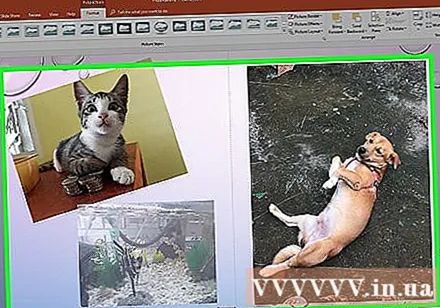
Կազմակերպեք էջի բովանդակությունը: Վերնագրի էջի նման ՝ բովանդակությունը կարող եք տեղափոխել էջի շուրջ ՝ կտտացնելով և քարշ տալով:
- Նկարները կարող են ընդլայնվել կամ փոքրացնել ՝ կտտացնելով և քարշ տալով լուսանկարի եզրը կամ քաշելով նկարի անկյուններից մեկը:
Կրկնեք սա ձեր ներկայացման յուրաքանչյուր էջի համար: Ձեր ներկայացման յուրաքանչյուր էջը ստեղծելուց հետո կարող եք անցնել հաջորդ քայլին:
- Հիշեք, որ դուք պետք է խուսափեք ձեր էջերը շփոթեցնող և շեղող դարձնելուց: Ավելի լավ է, որ յուրաքանչյուր էջ կազմի 33 բառ կամ պակաս:
6-րդ մասի 5-րդ մասը. Անցումային էֆեկտների ավելացում
Ընտրեք կայք: PowerPoint պատուհանի ձախ սյունակում կտտացրեք այն էջին, որը ցանկանում եք կենդանացնել:
Կտտացրեք քարտին Անցումներ (Անցման էֆեկտներ) PowerPoint պատուհանի վերևում: Սա կբացի գործիքը Անցումներ պատուհանի գագաթին մոտ:
Տեսեք առկա էֆեկտները: Էֆեկտները ձեր էջը հետաքրքիր և գրավիչ են դարձնում փաստացի ներկայացման ընթացքում: Պատուհանի վերևում կտեսնեք մատչելի էֆեկտների ցուցակ:
Էֆեկտի նախադիտում: Պատուհանի վերևում կտտացրեք էֆեկտին ՝ տեսնելու, թե ինչպես է էջը շարժվում:
Ընտրեք էֆեկտ օգտագործման համար: Երբ ուզում եք էֆեկտ, կտտացնում եք դրա վրա ՝ այն ընտրելու համար: Ընթացիկ էջը կունենա ձեր ընտրած ազդեցությունը:
Էջի բովանդակության վրա էֆեկտներ ավելացրեք: Կարող եք էֆեկտներ ավելացնել էջի հատուկ բովանդակությանը (օրինակ ՝ նկարներ կամ գնդակի կետեր) ՝ ընտրելով բովանդակությունը ՝ կտտացնելով պիտակների վրա: Անիմացիաներ (Շարժման էֆեկտ) պատուհանի վերևում և ընտրեք այն էֆեկտը, որը ցանկանում եք օգտագործել:
- Էջում պարունակվող բովանդակությունը կցուցադրվի ըստ էֆեկտների ձեր սահմանած կարգի: Օրինակ, եթե կենդանացնում եք պատկեր, ապա վերնագիր, նկարը կհայտնվի վերնագրից առաջ:
6-րդ մասի 6-րդ մասը. Ստուգեք և պահեք ներկայացումը
Դիտեք ձեր PowerPoint- ը: PowerPoint- ի ներկայացման բովանդակության անիմացիան ավարտելուց հետո սահեցրեք էջերը `համոզվելու համար, որ սխալներ չկան:
Կտտացրեք քարտին Սլայդ շոու (Սլայդ շոու) պատուհանի վերևում ՝ վիջեթների բաժինը բացելու համար Սլայդ շոու.
Սեղմել Սկզբից (Սկսած առաջին էջից) Գործիքադարակի ձախ անկյունում ՝ PowerPoint- ի ներկայացումը որպես սլայդ շոու բացելու համար:
Bննեք սլայդ շոուն: Ձեր ներկայացման մեջ սլայդների միջև շարժվելու համար կարող եք օգտագործել ձախ և աջ սլաքներ:
- Եթե ցանկանում եք դուրս գալ ներկայացումից, սեղմեք ստեղնը Էսկ.
Գործելուց առաջ կատարեք մի քանի անհրաժեշտ փոփոխություններ: Ներկայացումը թերթելուց հետո կարող եք ավելացնել մոռացված մանրամասներ, հեռացնել ավելորդ բովանդակությունը և կատարել այլ խմբագրումներ:
- Խնայեք ձեր PowerPoint- ը: Սա պահպանում է ձեր ներկայացումը որպես ֆայլ, որը կարող է բացվել ցանկացած Windows կամ Mac համակարգչի վրա `տեղադրված PowerPoint- ով.
- Վրա Պատուհաններ Սեղմել Ֆայլ (Ֆայլ), ընտրեք Խնայել (Պահել), կրկնակի սեղմեք Այս համակարգիչը (Այս համակարգիչը), ընտրեք պանակ, մուտքագրեք անուն ձեր ներկայացման համար և կտտացրեք Խնայել.
- Վրա Մակ Սեղմել Ֆայլ (Ֆայլ), ընտրեք Պահպանել որպես ... (Պահպանել որպես), «Պահել As» դաշտում մուտքագրեք շնորհանդեսի անուն, ընտրեք պահման պանակ ՝ կտտացնելով «Որտեղ» և ընտրեք պանակ, ապա կտտացրեք Խնայել (Խնայել):
Խորհուրդներ
- Առանց Microsoft Office- ի, PowerPoint- ի շնորհանդեսներ ստեղծելու համար դուք դեռ կարող եք օգտագործել Apple- ի Keynote կամ Google Slides ծրագրակազմը:
- Կատարման ընթացքում պարբերաբար կտտացրեք «փրկել» ՝ խուսափելու բովանդակությունը կորցնելուց, երբ համակարգիչը անսպասելիորեն անջատվում է կամ փչանում է:
- Եթե ձեր PowerPoint ներկայացումը պահում եք .pps ձևաչափով ՝ լռելյայն .ppt ձևաչափի փոխարեն, PowerPoint ֆայլը կրկնակի կտտացնելով ՝ բովանդակությունն անմիջապես կցուցադրվի որպես սլայդ շոու:
Arnգուշացում
- Եթե ցանկանում եք PowerPoint- ի հիանալի շնորհանդես, մի ավելացրեք չափազանց շատ տեքստ էջում:
- PowerPoint- ի ձեր ներկայացումը (կամ դրա որոշ առանձնահատկություններ) հնարավոր է չկարողանա բացվել `օգտագործելով ավելի վաղ PowerPoint ծրագրակազմը: